PowerPoint to najpopularniejszy program do prezentacji spotkań, propozycji biznesowych i raportów z pracy. Aby poprawić efekt i atrakcyjność prezentacji, PowerPoint umożliwia użytkownikom dodawanie muzyki do podkładu muzycznego. Spotify, z dużą liczbą utworów i albumów, jest najlepszym wyborem dla programu PowerPoint BGM. Jak więc dodać muzykę do pokazów slajdów Powerpoint ze Spotify? Wykonanie tego jest dziecinnie proste. Teraz wykonaj poniższy samouczek, aby umieścić muzykę ze Spotify w programie PowerPoint.
Część 1. Dlaczego nie mogę dodać muzyki Spotify bezpośrednio do programu PowerPoint?
Muzyka z serwisu Spotify jest chroniona systemem zarządzania prawami cyfrowymi (DRM), dlatego nie można dodawać muzyki do programu PowerPoint bezpośrednio z serwisu Spotify. Nawet jeśli płacisz za pobieranie utworów Spotify, nie można ich bezpośrednio dodać do prezentacji programu PowerPoint, ponieważ format Spotify nie odpowiada powszechnie obsługiwanym formatom, takim jak MP3.
Dlatego, aby używać muzyki Spotify w PPT, profesjonalne rippery Spotify to pierwszy wybór, jeśli chodzi o usunięcie ograniczeń DRM i konwersję muzyki Spotify do formatów obsługiwanych przez PPT, takich jak MP3. Następnie możesz umieścić przekonwertowaną muzykę na swoim PPT, aby bez wysiłku i bez ograniczeń odtwarzać podkład muzyczny.
Część 2. Jak dodać muzykę Spotify do programu PowerPoint jako lokalny plik MP3
Wśród profesjonalnych konwerterów Spotify na rynku, Konwerter muzyki Spotify MuConvert jest najskuteczniejszym i najszybszym narzędziem konwertującym. Za jego pomocą możesz pozbyć się limitów pobierania Spotify za pomocą prostych kliknięć i pobierz dowolną muzykę Spotify do formatów MP3 do bezpośredniego dodawania podkładu muzycznego PPT.
- Wiele formatów wyjściowych Spotify. Oprócz formatu MP3 MuConvert obsługuje konwersję utworów i list odtwarzania ze Spotify bez premium do kilku popularnych formatów wyjściowych, takich jak M4A, WAV, AIFF, ALAC i FLAC. Dzięki temu nie tylko możesz dodawać muzykę do swojego PPT i cieszyć się nią w dowolnym miejscu na stałe.
- 35X szybsza konwersja w trybie wsadowym. Dzięki wiodącej technologii akceleracji MuConvert umożliwia pobieranie muzyki z imponującą 35-krotnie większą prędkością. Możesz także dodać całą listę odtwarzania do listy konwersji i zgrać te utwory zbiorczo. Dzięki temu zaoszczędzisz czas siedząc przed komputerem i zwiększysz efektywność w przygotowaniu prezentacji.
- Pobieranie wysokiej jakości. Pobieraj utwory Spotify do formatów MP3 w wysokiej jakości do 320 Kb/s, ze stabilnością i płynnym przetwarzaniem. Dodaj te atrakcyjne utwory w najlepszej możliwej jakości, aby ulepszyć swoją prezentację.
- Tagi ID3 i ochrona metadanych. Dzięki MuConvert przekonwertowana muzyka będzie zawierała oryginalne znaczniki ID3 i informacje o metadanych, takie jak tytuł, wykonawcy, identyfikator utworu i inne. W ten sposób bardzo łatwo jest zlokalizować konkretną piosenkę, która Ci się podoba, na podstawie cech muzyki w celu wydajnego tworzenia programu PowerPoint.
Bez zbędnych ceregieli zobaczmy, jak krok po kroku dodać muzykę Spotify do pokazu slajdów za pomocą MuConvert Spotify Music Converter.
Krok 1. Zainstalować Konwerter muzyki Spotify MuConvert i zaloguj się na swoje konto Spotify. Następnie wyszukaj swoje ulubione utwory i po prostu przeciągnij je na ikonę „+”, umieszczając je w zestawie konwersji.
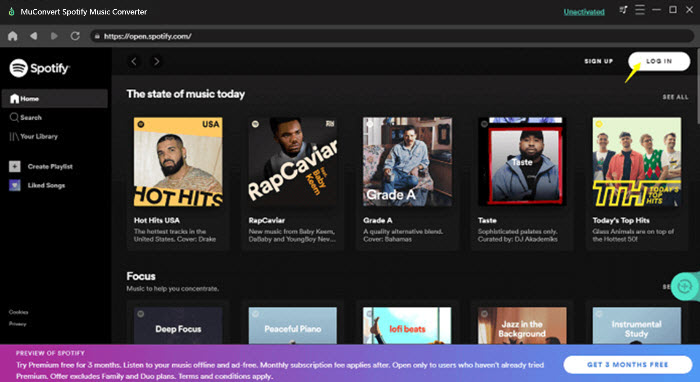
Krok 2. W tym momencie wybierz formaty wyjściowe w prawym górnym rogu „Konwertuj wszystkie pliki na” menu rozwijanego i kliknij MP3 jako format wyjściowy.
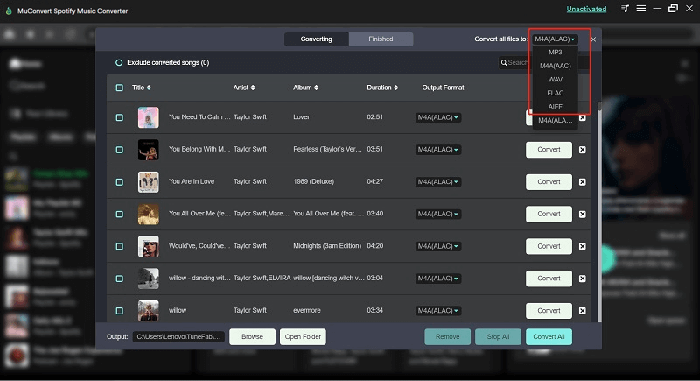
Krok 3. Gdy wszystko jest ustawione, naciśnij "Skonwertuj wszystko" przycisk. MuConvert Spotify Music Converter rozpocznie proces konwersji.
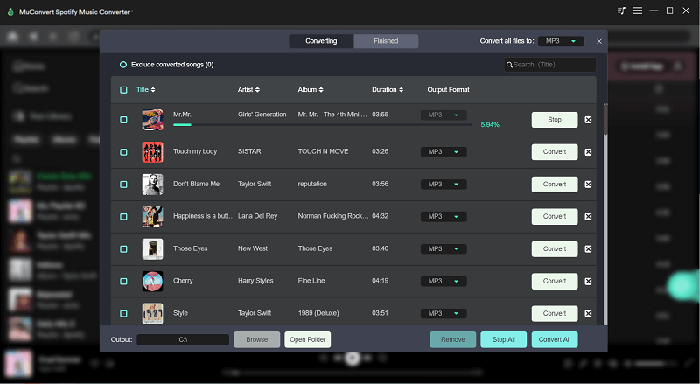
Krok 4. Teraz dodaj przekonwertowaną muzykę do programu PowerPoint, wybierając "Audio" na "Wstawić" patka. Kliknij „Audio na moim komputerze”, aby otworzyć pobrany plik muzyczny Spotify w eksploratorze plików i naciśnij „Wstaw”, aby osadzić muzykę Spotify w swoim PPT.
Po włożeniu możesz uderzać "Odtwarzanie nagranego dźwięku" aby wyregulować głośność, zapętlić muzykę lub ustawić automatyczne uruchamianie. Możesz edytować lub przycinać te utwory bez żadnych ograniczeń. Po prostu spróbuj.
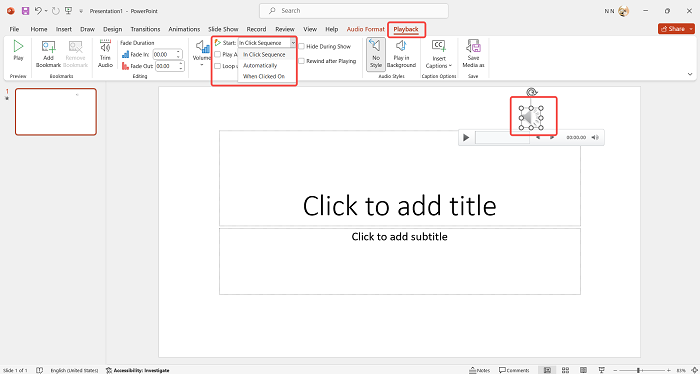
Część 3. Często zadawane pytania dotyczące dodawania muzyki ze Spotify do programu PowerPoint
P1: Jak dodać muzykę do programu PowerPoint ze Spotify jako hiperłącze?
Jeśli nie chcesz korzystać z dodatkowego oprogramowania, możesz łatwo utworzyć hiperłącze w pokazach slajdów programu PowerPoint. Aby to zrobić, musisz najpierw zainstalować Spotify na swoich urządzeniach PC. Oto krótki przewodnik na temat dodawania muzyki do programu PowerPoint ze Spotify za pomocą hiperłącza.
Ta metoda również opiera się na połączeniu internetowym i jeśli internet jest niestabilny lub niedostępny, muzyka może nie być odtwarzana. Aby uzyskać bardziej niezawodny sposób, rozważ użycie narzędzia takiego jak Konwerter muzyki Spotify MuConvert, która umożliwia pobieranie i osadzanie muzyki w slajdach programu PowerPoint.
Krok 1. W programie PowerPoint zaznacz nowy tekst, dla którego chcesz utworzyć hiperłącze na slajdzie, kliknij tekst prawym przyciskiem myszy i wybierz „Hiperłącze”.
Krok 2. W "Wstaw łącze" w oknie dialogowym wklej adres URL utworu lub playlisty Spotify i wybierz „Kopiuj link do utworu”.
Krok 3. Kliknij "OK" aby utworzyć hiperłącze.
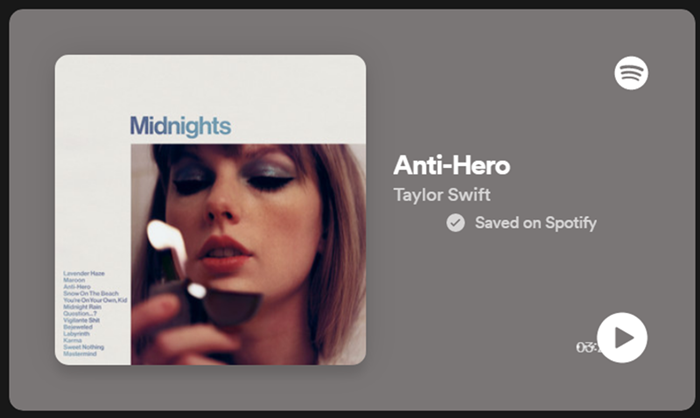
P2: Czy możesz dodać muzykę Spotify do pokazu slajdów na iPhonie?
Oczywiście, że tak. Ale najpierw musisz pobrać muzykę ze Spotify do formatu MP3, a następnie przenieść ją na iPhone'a. Tylko w ten sposób możesz dodać muzykę Spotify do pokazu slajdów na iPhonie. Zatem, Konwerter muzyki Spotify MuConvert to najlepszy wybór, aby usunąć ograniczenia i pobierz muzykę Spotify na iPhone'a.
Podsumowanie
Krótko mówiąc, dodanie muzyki Spotify do prezentacji programu PowerPoint i odtwarzanie jej na slajdach jest dziecinnie proste. Jednak ze względu na DRM Spotify nie można umieszczać utworów ze Spotify bezpośrednio na slajdach. Aby rozwiązać ten problem, zdecydowanie zaleca się użycie Konwerter muzyki Spotify MuConvert aby pozbyć się tych ograniczeń i najpierw przekonwertować utwory Spotify na MP3. Następnie możesz dodać je do programu PowerPoint, aby poprawić jakość prezentacji.
Konwertuj muzykę Spotify na MP3 w 320 kb/s
Przeciągnij i upuść, aby z łatwością konwertować utwory, albumy, listy odtwarzania i podcasty Spotify do formatu MP3.











